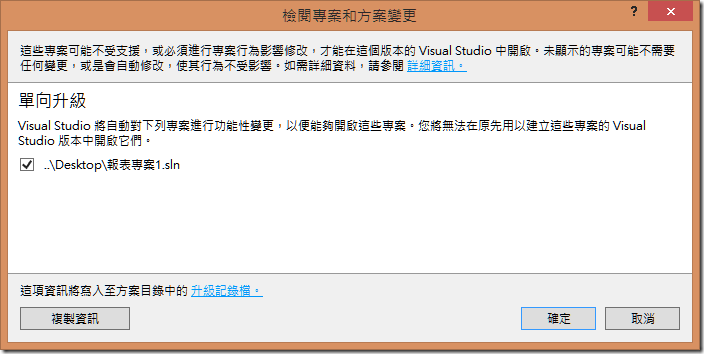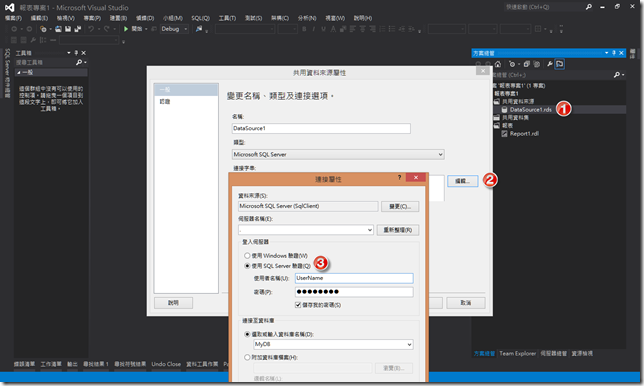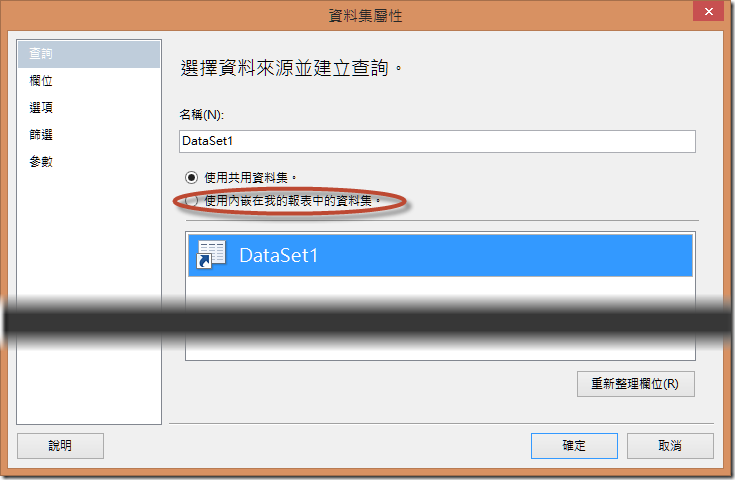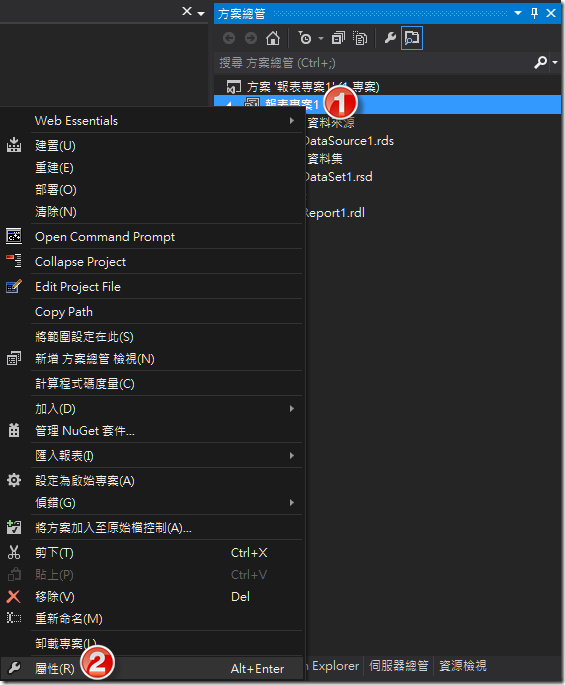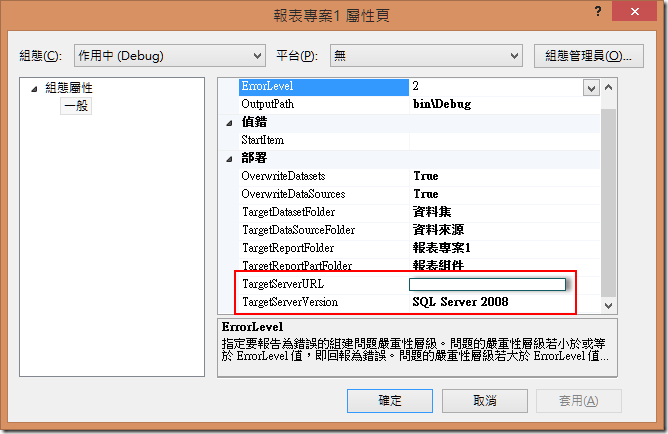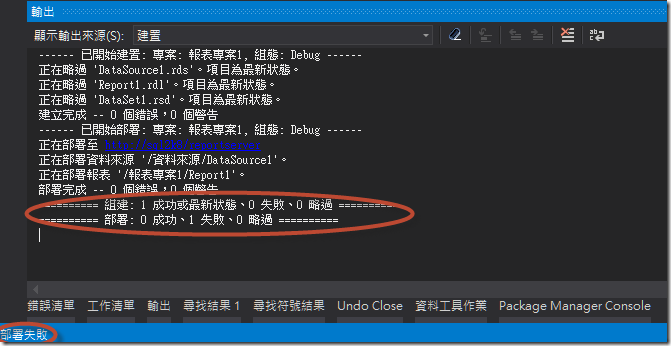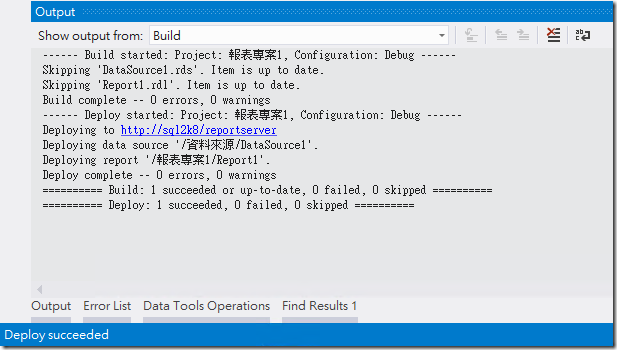本文將介紹如何使用 SSDT 維護並部署舊版的 SSRS 專案,以及注意事項。
【情境描述】
使用過新版 SQL Server 的朋友都知道,SQL Server 2012 的報表開發工具已經不再是過去的 BIDS(SQL Server Business Intelligence Development Studio),而改名為以 Visual Studio 2010 Shell 為基礎的 SSDT(SQL Server Data Tools),甚至您也可以安裝 Business Intelligence for Visual Studio 2012(SSDT BI)就可以在 Visual Studio 2012 開發 SQL Server BI 的相關專案。若您跟筆者一樣,開發環境中只保留最新版的 SQL Server,當您遇到需要維護過去使用 BIDS 開發的報表時,您又沒有安裝 BIDS 只有 SSDT 時的狀況,先不急著在電腦中安裝 BIDS,您可以參考下一節的作法,或許對您會有幫助。
【實作步驟】
以筆者的環境而言,已經安裝 Business Intelligence for Visual Studio 2012(SSDT BI),因此開啟利用 BIDS 建立的報表專案時預設會由 Visual Studio 2012 的 SSDT 來開啟,由於開啟的專案版本較舊,因此 SSDT 偵測到需要單向升級,直接按確定勇敢的升級您的報表專案,若您不放心可以再升級前先將您的專案做備份。
升級完成後您將看到如下圖的移轉報告,在升級過程中有一個警告,這並不影響我們後面要介紹的部分,先暫時不在本文中討論。
接著開啟您專案中的報表測試是否可正常預覽,通常需要重新設定的部分會在於資料來源,若您使用的是 SQL Server 驗證,請重新輸入使用者名稱及密碼並確定可以順利連接至報表所使用的資料庫。
假設您要將報表專案部署到 SQL Server 2008 Reporting Services 則需要特別注意,報表中不支援共用資料集,因此需要修改成內嵌資料集之後才能順利部署。
最後則是由【方案總管 > 屬性】來開啟報表專案屬性頁,來確定部署的相關資訊。
於【屬性頁】視窗中檢查 TargetServerURL 為您要部署的 SSRS 伺服器的路徑,以及 TargetServerVersion 正確無誤之後就可以利用 SSDT 部署您的報表了。
部署後在輸出視窗中您可能看到顯示 1 個失敗以及部署失敗的訊息(如下圖),但實際上去查看報表卻是部署成功,執行報表後也是所看到修改後的結果。針對這個看起來有點令人混淆的訊息,待筆者了解一下之後若有答案再上來跟大家分享。
2013/04/16補充
筆者在另外一台 Windows 8 x86 企業版(繁體中文)中利用英文版 SSDT 部署 SSRS 2008 的報表後可以順利部署,看來是筆者環境問題,導致 SSDT 顯示部署失敗卻還是有將報表專案更新至 SSRS(如下圖)。
【參考資料】
- Deployment and Version Support in SQL Server Data Tools (SSRS)